Como Criar um Orçamento
O Economato permite completo controle orçamentário, através da criação de orçamentos que representem os mais variados cenários da organização e seus respectivos monitoramentos e acompanhamentos.
Acessando o módulo de Orçamentos
- Para criar seu primeiro orçamento na plataforma, no menu Financeiro selecione a opção Orçamentos.
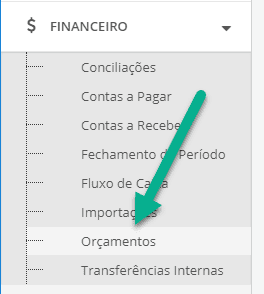
- A tela de Listagem de Orçamentos será exibida.
Nessa tela é possível ter acesso a todos os seus orçamentos previamente cadastrados.
- Para criar um novo orçamento, clique no botão Novo.
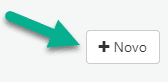
Definindo o período do orçamento
Você poderá criar um orçamento para períodos compreendidos entre 1 até 36 meses. Portanto o Economato permite que você controle o orçamento de projetos curtos de 3 a 6 meses ou até mesmo projetos trienais.
- Selecione os meses de início e fim de seu orçamento através das caixas de seleção Data inicial e Data final.
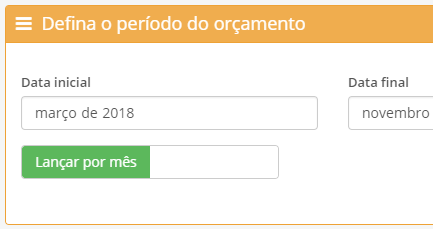
Durante esse processo será possível definir se você prefere lançar os valores referentes ao seu orçamento individualmente para cada mês ou se deseja apenas lançar um valor total para todo o período compreendido pelo orçamento.
Portanto por exemplo, se você estiver criando um orçamento anual da organização para o ano de 2022.
Após selecionar a Data inicial em janeiro de 2022 e a Data final em dezembro de 2022, você terá duas opções:
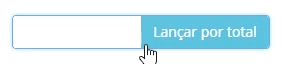
- Se deixar a opção marcada em Lançar por mês:
- O orçamento será criado com 12 colunas, para que você possa definir valores individuais para cada um dos meses.
- Se deixar a opção marcada em Lançar por total:
- O orçamento será criado com apenas 1 coluna, onde você deverá definir o valor total para o ano de 2022 para cada uma de suas contas do plano.
- Ao concluir as configurações dessa tela, clique no botão Prosseguir.
Informações gerais do orçamento
Na próxima tela seu orçamento será montado permitindo editá-lo.
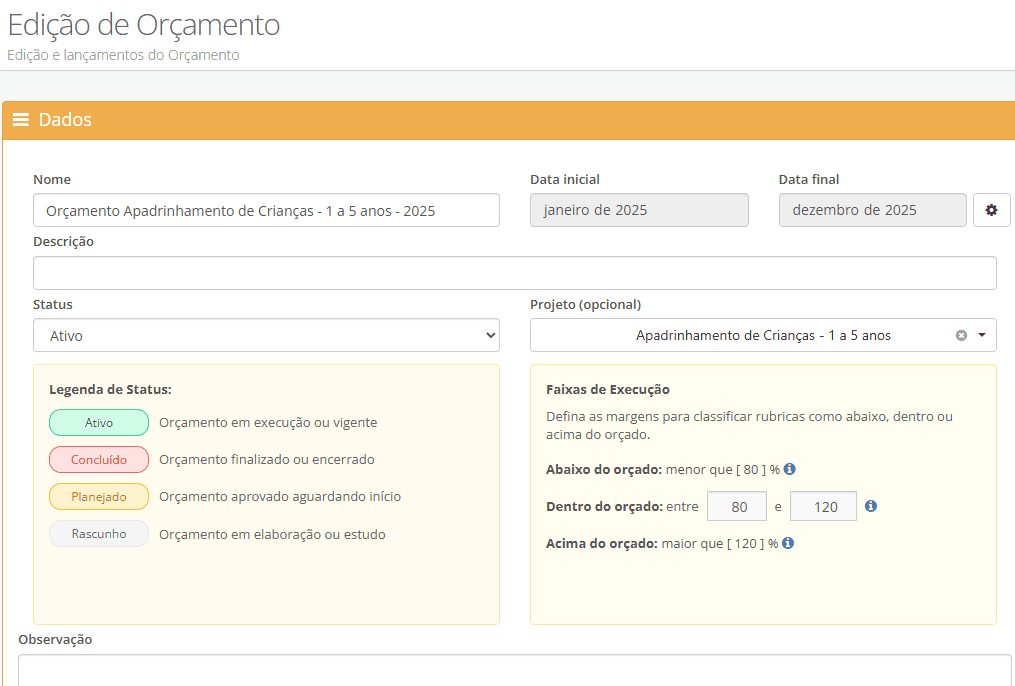
Preencha os campos:
- Nome: nome descritivo do orçamento
- Descrição: breve resumo do objetivo do orçamento
- Observações: campo livre para anotações adicionais
- Projeto (opcional): permite associar o orçamento a um projeto específico diretamente no cadastro. Essa associação garante que os relatórios e variações reflitam apenas os lançamentos financeiros relacionados a esse projeto.
Importante: o campo de projeto é opcional — use-o apenas quando o orçamento for exclusivo de um projeto ou convênio específico.
Status do orçamento
Cada orçamento possui um campo de Status, que indica sua etapa dentro do ciclo de planejamento:
- Ativo: orçamento em execução ou vigente.
- Concluído: orçamento finalizado ou encerrado.
- Planejado: orçamento aprovado aguardando início.
- Rascunho: orçamento em elaboração ou estudo.
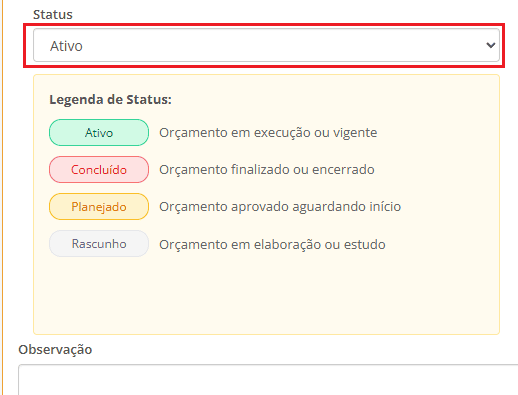
Na Listagem de Orçamentos, é possível filtrar por Status e também por Projeto, facilitando a busca e organização dos registros.
Definindo faixas de execução
As faixas de execução permitem estabelecer limites percentuais para que o sistema classifique automaticamente as rubricas como Abaixo, Dentro ou Acima do Orçado, facilitando a análise visual do desempenho orçamentário.
- No bloco Faixas de Execução, defina os limites percentuais para classificar a execução como dentro do orçado.
- Por padrão o Economato já define o intervalo de 95% a 105% como faixa de execução dentro do orçado.
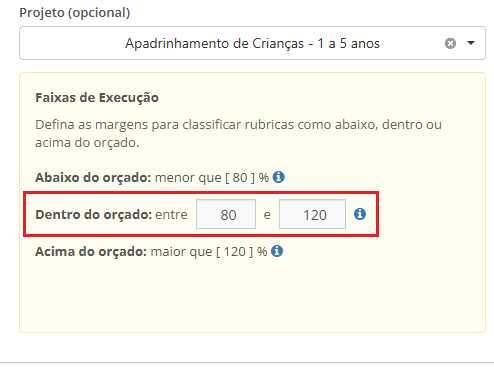
A listagem passará a aplicar automaticamente essas faixas, colorindo os indicadores de variação conforme os resultados.
Estrutura da planilha de orçamento
Note que uma planilha foi gerada representando todo o período de duração de seu projeto.
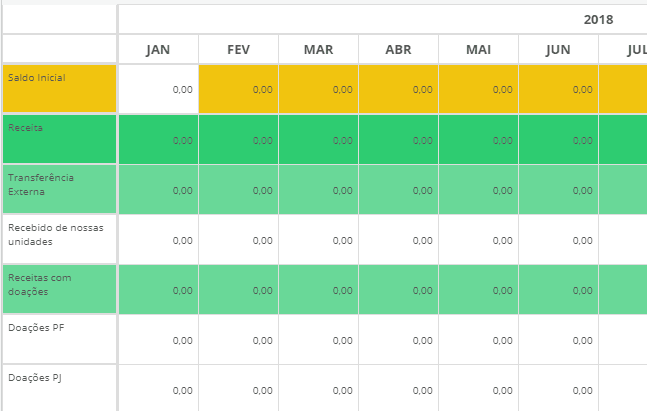
Nessa planilha são apresentadas todas as contas do seu Plano de Contas. Sendo possível definir para cada uma delas, seus valores orçados para cada mês ou um valor total (caso tenha escolhido a opção Lançar por total).
A opção Exibir Grupos de Transferências Internas, que por padrão é exibida na posição Não, permite definir se tanto no grupo de Receita quanto no grupo de Despesa você deseja que o orçamento exiba a conta Transferência Interna.
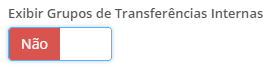
Trata-se de uma situação pouco usual, mas se por algum motivo você desejar demonstrar em seu orçamento uma estimativa de valores que serão transferidos entre suas contas bancárias, marque essa opção como Sim.

Já a opção Exibir Contas Zeradas, permite esconder ou exibir as contas do seu orçamento que estejam com valores zerados.
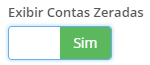
No início da criação do seu orçamento talvez essa opção não faça muito sentido. Mas perceba que, não necessariamente você irá preencher valores para todas as contas do seu plano em um determinado orçamento.
Portanto após preencher seu orçamento com as estimativas de receitas e despesas pertinentes, você poderá desmarcar a opção Exibir Contas Zeradas, para que as contas que você não irá movimentar, não sejam exibidas em seu orçamento. Facilitando sua visibilidade e interpretação.
Após definir essas configurações iniciais você poderá iniciar o processo de preenchimento de sua planilha de orçamentos.
Se desejar será possível definir um Saldo Inicial para seu orçamento preenchendo o primeiro campo que é exibido na planilha.
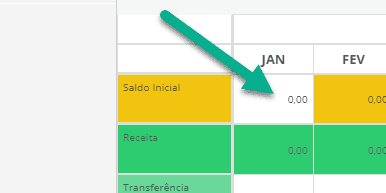
A seguir, você poderá preencher sua planilha com os valores estimados para cada uma de suas contas.
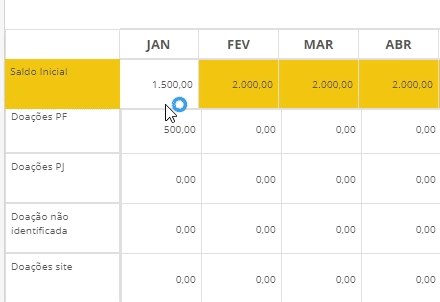
Ignore as contas do seu plano que não existam valores a serem orçados.
Seu orçamento será automaticamente salvo sempre que alterar o valor de uma célula e mudar de campo.
Um aviso será exibido no canto superir de sua tela sempre que o orçamento for salvo.
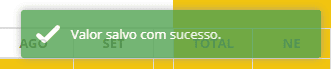
Ao terminar a digitação dos valores de seu orçamento você poderá clicar no botão Voltar.
Todos os seus orçamentos salvos serão exibidos em sua Listagem de Orçamentos.
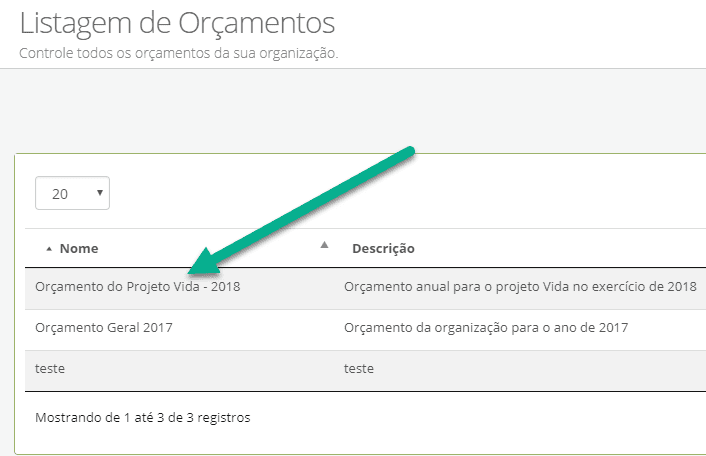
Pronto! Seu primeiro orçamento foi criado na Plataforma Economato.
Consulte outros artigos relacionados, para aprender algumas técnicas avançadas que irão facilitar ainda mais o seu controle orçamentário!